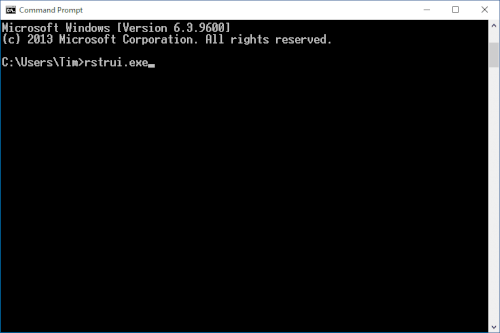Cách tắt tính năng tự bật lại ứng dụng đã mở sau khi khởi động lại Windows 10 Fall Creators Update
Mới đây, Microsoft đã phát hành phiên bản hệ điều hành Winodws 10 Fall Creators Update với những tinh chỉnh mà người dùng dễ nhận thấy. Một trong số những thay đổi đó là tính năng tự bật lại các ứng dụng được mở cuối cùng trong lần tắt máy gần nhất. Cùng tìm hiểu về cách tắt tính năng này nhé.

Các phiên bản Windows cũ đều không được tích hợp tính năng này, chỉ có các phần mềm startup mới khởi động cùng hệ thống.
Nếu bạn thấy tính năng này gây bất tiện cho bạn, bạn hoàn toàn có thể tắt nó đi bằng cách trước khi tắt máy bạn hãy tắt hết các ứng dụng đang bật. Tuy nhiên có thể không phải lúc nào bạn cũng nhớ điều này, sẽ có cách tốt hơn. Chúng ta sẽ không tắt máy như thông thường mà theo 2 cách dưới đây:
Cách 1: Nhấn tổ hợp phím Ctrl + D để đưa màn hình về Desktop, sau đó nhấn tổ hợp phím Alt + F4 đê mở Shutdown > Shutdown > OK
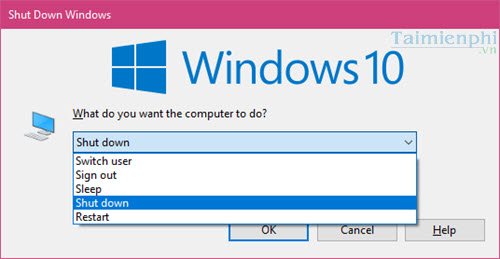
Cách 2: Bật hộp thoại Command Prompt bằng cách gõ cmd trên thanh tìm kiếm, sau đó sử dụng 1 trong 2 lệnh sau:
shutdown /s /t 0 để khởi động lại
shutdown /r /t 0 để tắt máy
Trên đây là hai cách tắt máy tính để vô hiệu hóa tính năng tự động mở lại các ứng dụng đã mở trong lần tắt máy trước, hi vọng bài viết này sẽ giúp ích cho bạn. Để tham khảo các thông tin về các dòng máy tính bàn và laptop hỗ trợ hệ điều hành Windows, hãy tham khảo mục Máy tính, linh kiện trên vatgia.com nhé! Chúc bạn mua sắm vui vẻ!